
În submeniul "Trimiteți" puteți să adăugați cu ușurință comenzi rapide la folderele dvs., după care puteți copia și fișiere utilizând meniul contextual pentru aceste dosare. Pentru a face acest lucru, trebuie să plasați comenzile rapide ale folderelor selectate în folderul SendTo ascuns. Înainte de configurare, meniul contextual al fișierelor și folderelor calculatorului meu arăta astfel:
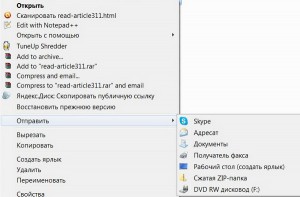
În fereastra "Opțiuni folder" care se deschide, mergeți la pagina "Vizualizare" și selectați "Afișați fișierele, folderele și unitățile ascunse" din tabelul "Setări avansate". Confirmați alegerea dvs. făcând clic pe butonul "OK". În dosarul profilului dvs. ar trebui să vedeți dosarul ascuns anterior AppData.
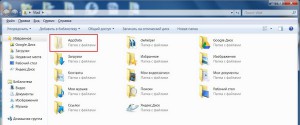
Acum dezactivați afișarea fișierelor ascunse selectând "Nu afișați fișiere, foldere și unități ascunse" în tabelul "Setări avansate". Acest tabel, după cum știm, este localizat pe pagina "Vizualizare" a ferestrei "Opțiuni folder", care poate fi accesată din meniul "Instrumente".
Deci, astăzi ne-am uitat la modul în care puteți face meniul contextual al Windows 7 mai ușor de utilizat. După cum puteți vedea, setarea meniului contextual nu cauzează dificultăți și poate fi efectuată chiar și de către un utilizator novice. Sper că informațiile au fost utile pentru dvs. Mult noroc.
Vă recomand, de asemenea, să citiți:
O listă cu postări similare vă este furnizată de pluginul YARPP.
Articole similare
Trimiteți-le prietenilor: